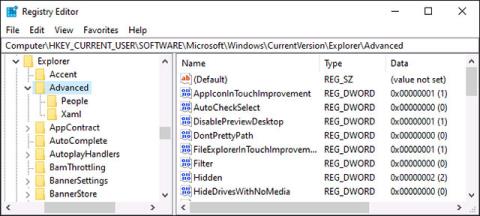Sistemoje Windows .reg faile yra Windows registro pakeitimų sąrašas. Šių failų klastojimas yra greitas būdas drastiškai pakeisti operacinę sistemą. Toliau pateikiamos visos užduotys, kurias galite atlikti naudodami REG failą sistemoje „Windows“.
Kas yra REG failas?
„Windows“ registre saugoma visa „Windows“ naudotojų informacija apie pakeitimus, pasirinkimus ir konfigūracijas. Registre yra duomenų, susijusių su aparatine įranga, vartotojais ir kt. Iš esmės „Windows 10“ yra daug parinkčių ir funkcijų, kurias galima pakeisti tik „Windows“ registre. Žinoma, kai kurias parinktis taip pat galima pakeisti grupės politikoje, tačiau tik „Windows 10 Professional“, „Enterprise“ ir „Education“ leidimai turi prieigą prie jo.
.reg failas yra failas, kuriame yra duomenų registre ir kurį galima atidaryti įvairiais būdais. Galime atidaryti tiesiogiai faile arba naudoti registro importavimo metodą sistemoje „Windows“.
Kam naudojami REG failai?
Yra du pagrindiniai „Windows“ registro redagavimo būdai:
Pagalvokite apie REG failą kaip instrukcijų rinkinį, kaip pakeisti „Windows“ registrą. Viskas, kas ten yra, paaiškina, kokius pakeitimus reikia atlikti dabartinėje registro būsenoje.
Kitaip tariant, ir apskritai, dėl bet kokio skirtumo tarp vykdomo REG failo ir „Windows“ registro bus pridėti arba pašalinti visi svarbūs raktai ir reikšmės.
REG failo pavyzdys
Pavyzdžiui, čia yra paprasto 3 eilučių REG failo turinys, kuris padidina konkretaus rakto reikšmę registre. Šiuo atveju tikslas yra pridėti reikiamus duomenis klasikinei netikrai mėlynojo mirties ekrano klaidai :
Windows Registry Editor Version 5.00
[HKEY_LOCAL_MACHINE\SYSTEM\CurrentControlSet\Services\kbdhid\Parameters]
"CrashOnCtrlScroll"=dword:00000001
Ta CrashOnCtrlScroll reikšmė pagal numatytuosius nustatymus neįtraukta į registrą. Galite atidaryti registro rengyklę ir sukurti ją rankiniu būdu arba sukurti šias instrukcijas REG faile ir pridėti jas automatiškai.
Kitas būdas peržiūrėti šiuos failus yra laikyti juos registro redagavimo įrankiais. Atlikdami tuos pačius registro pakeitimus keliuose kompiuteriuose, galite sutaupyti daug laiko. Tiesiog sukurkite REG failą su norimais pakeitimais ir iškart pritaikykite juos keliuose kompiuteriuose.
REG failų sintaksė
Kaip matote aukščiau pateiktame pavyzdyje, visi REG failai turi atitikti šią sintaksę, kad registro rengyklė juos suprastų:
Windows Registry Editor Version 5.00
[\\]
"Value name"=:
Nors REG failo turinys ir „Windows“ registro raktai neskiria didžiųjų ir mažųjų raidžių, kai kurios registro reikšmės yra skirtos, todėl turėkite tai omenyje kurdami ar redaguodami jas.
Kodėl REG failai gali būti pavojingi?
Iš esmės REG failuose bus tik registro pakeitimų sąrašas. Dukart spustelėjus REG failą, „Windows“ atlieka faile nurodytus pakeitimus.
Taigi, jei REG failas yra iš patikimo šaltinio ir jame nėra klaidų, problemų nekils. Pavyzdžiui, galite parašyti savo REG failą, kad greitai atliktumėte norimus pakeitimus bet kuriame „Windows“ kompiuteryje.
Tačiau REG failas taip pat daro neigiamą poveikį sistemai, jei jame yra neteisingas skaičius arba jis sukurtas piktybiniais tikslais. Jis gali sugadinti įvairias nustatymų parinktis arba ištrinti „Windows“ registro elementus, kai naudojamas.
Apskritai, jei nesuprantate, ką daro REG failas, ir ypač jei nepasitikite jo šaltiniu, nepaleiskite jo. Vienintelis būdas nustatyti, ar konkretus REG failas yra saugus, yra atidžiai ištirti jo turinį
Kaip peržiūrėti REG failo turinį
Prieš paleisdami REG failą, turėtumėte atidžiai išnagrinėti jo turinį.
Norėdami peržiūrėti REG failo turinį, dešiniuoju pelės mygtuku spustelėkite jį „File Explorer“ ir pasirinkite „ Redaguoti “. Tai atidarys failą Notepad.
( Pastaba: jei nematote parinkties „Redaguoti“, greičiausiai REG failas yra ZIP archyvo formatu. Tada prieš tęsdami turėsite išpakuoti failą).

Prieš atidarydami failą pamatysite įspėjimo dialogo langą, jei tai failas, kurį atsisiunčiate iš žiniatinklio. Jei spustelėjote „ Redaguoti “, tiesiog spustelėkite „ Vykdyti “, kad tęstumėte. Tai saugu – jūs tiesiog atidarote tekstinį failą Notepad.
( Pastaba: jei netyčia spustelėsite „ Sujungti “ arba dukart spustelėsite failą, spustelėję „ Vykdyti “ pamatysite vartotojo abonemento valdymo langą . Tiesiog spustelėkite „Ne“, jei nesate pasirengę pridėti failo turinį į savo registrą.

2 būdas: naudokite Windows registrą registro failui importuoti
1 žingsnis:
Paspauskite Windows + R klavišų kombinaciją, kad atidarytumėte langą Vykdyti , tada įveskite raktinį žodį regedit ir spustelėkite Gerai, kad pasiektumėte.

2 žingsnis:
Atidarykite registro rengyklės sąsają, tada spustelėkite Failas ir pasirinkite Importuoti .

Raskite .reg failą, kurį norite atidaryti savo kompiuteryje, tada spustelėkite mygtuką Atidaryti , kad jį atidarytumėte.

Tada taip pat gausime pranešimą, kad sėkmingai įtraukėme .reg failą į registrą.

Kaip skaityti REG failą
Pamatysite REG failo turinį, rodomą Notepad. Jei tai būtų paprastas registro tinkinimo paketas, pamatytumėte tik kelias turinio eilutes, pvz., toliau:
Windows Registry Editor Version 5.00
; created by Walter Glenn
; for How-To Geek
; article: https://www.howtogeek.com/281522/how-to-make-your-taskbar-buttons-always-switch-to-the-last-active-window/
[HKEY_CURRENT_USER\SOFTWARE\Microsoft\Windows\CurrentVersion\Explorer\Advanced]
"LastActiveClick"=dword:00000001
Pirmoje eilutėje „Windows registro rengyklės versija 5.00“ nurodoma, kokio tipo failas tai yra.
Šiame faile nuo dviejų iki keturių eilučių prasideda raide „;“. Tai reiškia, kad tai tik komentarai – visiškai be jokios įtakos.
Penkta ir šešta eilutės yra šio failo „mėsa“. Penktoje eilutėje „Windows“ nurodoma atlikti pakeitimus šioje registro vietoje arba „rakte“:
HKEY_CURRENT_USER\SOFTWARE\Microsoft\Windows\CurrentVersion\Explorer\Advanced
Šeštoji eilutė nurodo „Windows“ sukurti DWORD reikšmę „LastActiveClick“ ir nustatyti jos reikšmę į „1“. (Jei reikšmė jau yra, Windows nustato jos reikšmę „1“).

REG failai gali būti labai ilgi, juose gali būti daug turinio eilučių, tačiau jų turinio struktūra iš esmės išlieka tokia pati.
Žiūrėti daugiau: